صفحه نمایش لمسی یا همان Touch Screen یکی از قابلیتهای مدرن لپتاپهای امروزی است که امکان تعامل مستقیم با سیستم از طریق لمس را فراهم میکند. با این حال، بسیاری از کاربران بهدلیل مشکلاتی مانند ایجاد لکه و اثر انگشت روی صفحه، مصرف بیشتر باتری یا خطا در عملکرد لمسی، ترجیح میدهند این قابلیت را غیرفعال کنند. خوشبختانه فعال یا غیرفعال کردن این ویژگی از طریق تنظیمات Device Manager در ویندوز امکانپذیر است. در صورت بروز هرگونه مشکل در این بخش یا سایر قطعات لپتاپ، میتوانید از خدمات تخصصی نمایندگی تعمیرات لپ تاپ برای رفع ایراد و بررسی دقیق سیستم استفاده کنید.

غیرفعال کردن صفحه نمایش لمسی لپ تاپ
در صورتی که قصد غیرفعال کردن صفحه نمایش لمسی لپ تاپ خود را دارید، میتوانید با دنبال کردن مراحل درج شده در این بخش، این کار را انجام دهید. روش ارائه شده در کلیه ویندوزها قابل اجرا است. در صورت مواجهه با هر گونه اشکال در طی مراحل زیر میتوانید با کارشناسان ما در مرکز تعمیر لپ تاپ فوجیتسو تماس گرفته و راهنماییهای لازم را دریافت نمایید.
1. در گام نخست، در دسکتاپ لپ تاپ، بر روی my computer راست کلیک کنید.
2. از میان گزینههای به نمایش درآمده گزینه device manager را باز کنید
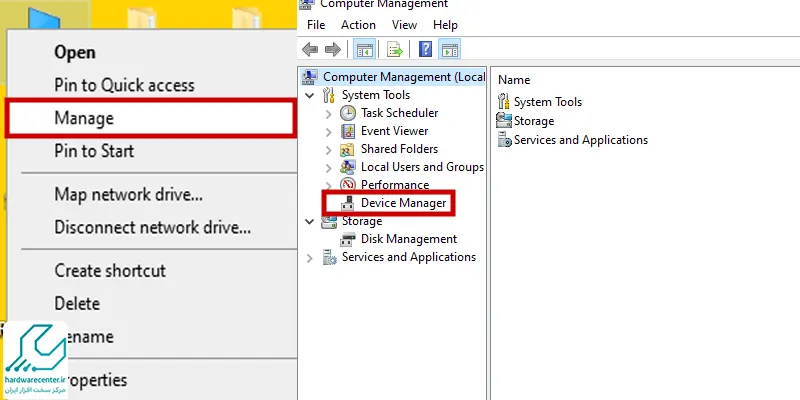
3. میتوانید به جای دو مرحلهی فوق، کلیدهای ویندوز و R را از روی کیبورد فشار دهید تا پنجره Run باز شود. در این پنجره عبارت “msc” را تایپ نمایید.
4. روی گزینه “Human Interface Devices” کلیک کنید و از لیستی که نمایش داده می شود گزینه HID-Compliant touch screen را انتخاب کنید.
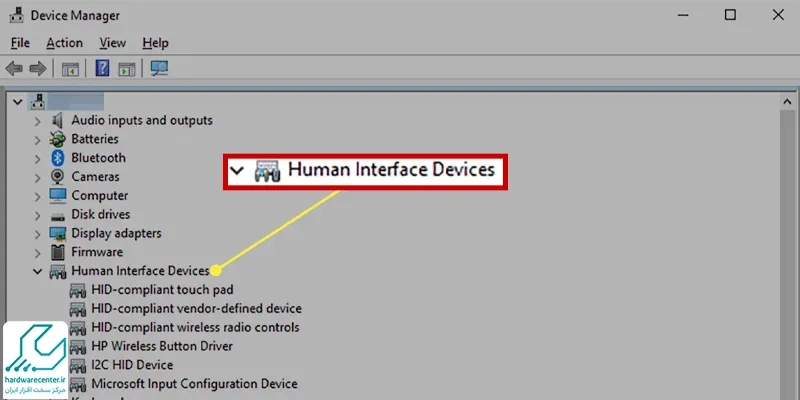
5. روی آن کلیک راست کرده و گزینه Disable را انتخاب کنید.
6. نکته: انجام این کار از منوی Action از نوار ابزار بالا هم امکان پذیر است.
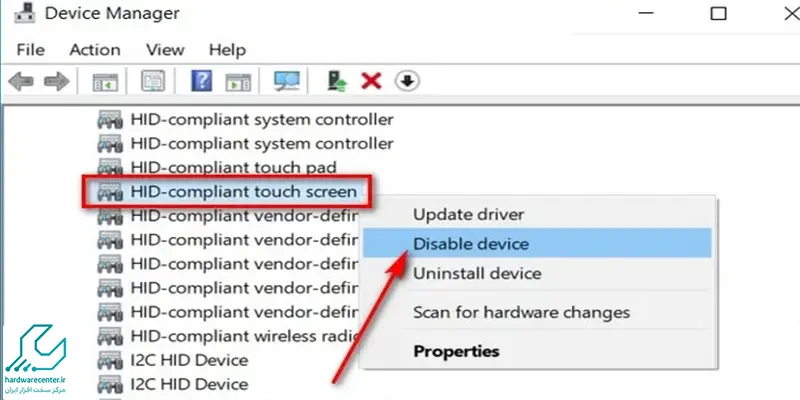
7. پس از طی این مراحل پیغامی برای شما به نمایش درخواهد آمد مبنی بر اینکه آیا واقعا قصد غیرفعال کردن صفحه نمایش لمسی لپ تاپ را دارید؛ که در اینصورت میبایست بر روی گزینه Yes کلیک نمایید.
خواندن این مقاله پیشنهاد می شود :اسپیکر لپ تاپ فوجیتسو
آموزش فعال کردن صفحه نمایش لپ تاپ
غیرفعال کردن صفحه نمایش لمسی لپ تاپ مراحلی شبیه به مراحل فوق دارد. با این تفاوت که به جای گزینه Disable میبایست گزینه enable را فعال کنید. مراحل دقیق این کار در بخش زیر آورده شده است. در صورت مواجهه با هر گونه اشکال میتوانید با کارشناسان ما در نمایندگی لپ تاپ فوجیتسو تماس گرفته و راهنماییهای لازم را دریافت نمایید.
1. در گام نخست، در دسکتاپ لپ تاپ، بر روی my computer راست کلیک کنید.
2. از میان گزینههای به نمایش درآمده گزینه device manager را باز کنید
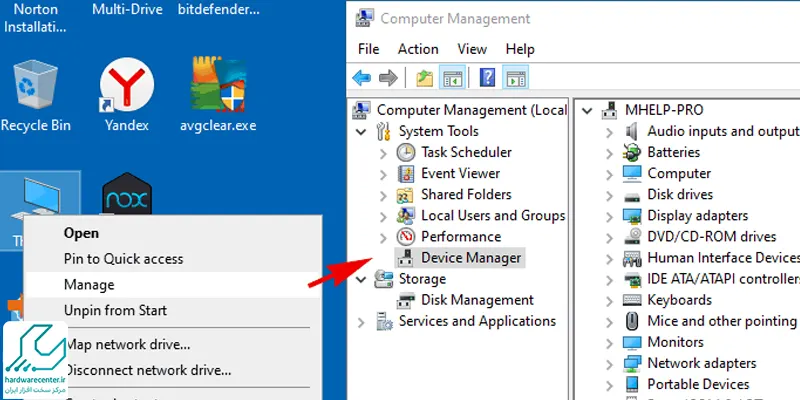
3. میتوانید به جای دو مرحلهی فوق، کلیدهای ویندوز و R را از روی کیبورد فشار دهید تا پنجره Run باز شود. در این پنجره عبارت “msc” را تایپ نمایید.
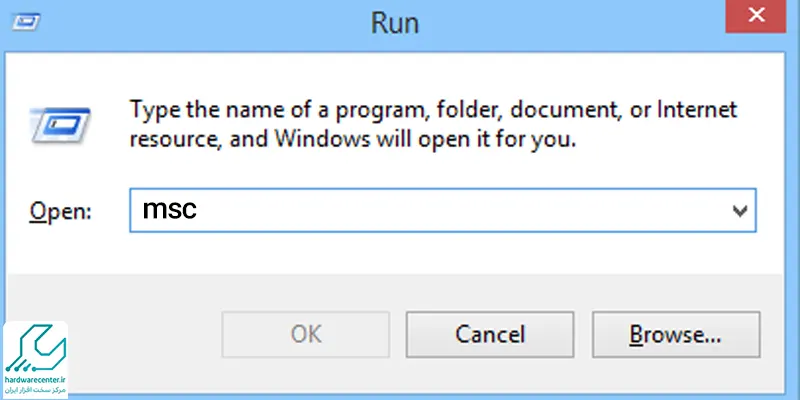
4. روی گزینه “Human Interface Devices” کلیک کنید و از لیستی که نمایش داده می شود گزینه HID-Compliant touch screen را انتخاب کنید.
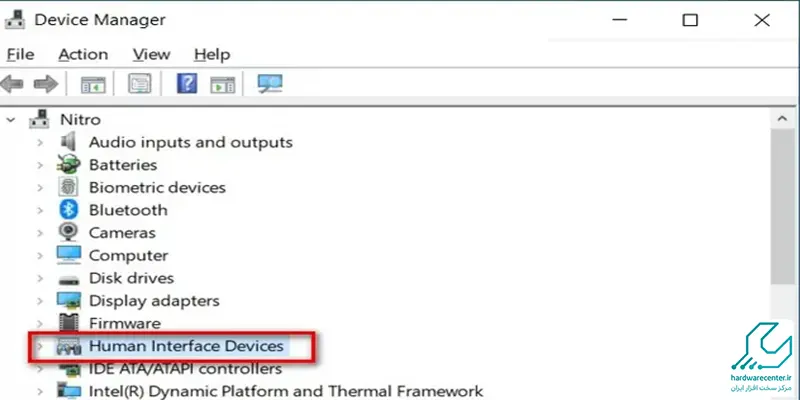
5. روی آن کلیک راست کرده و گزینه enable را انتخاب کنید. فعال کردن صفحه نمایش لمسی لپ تاپ از منوی Action از نوار ابزار بالا هم امکان پذیر است.
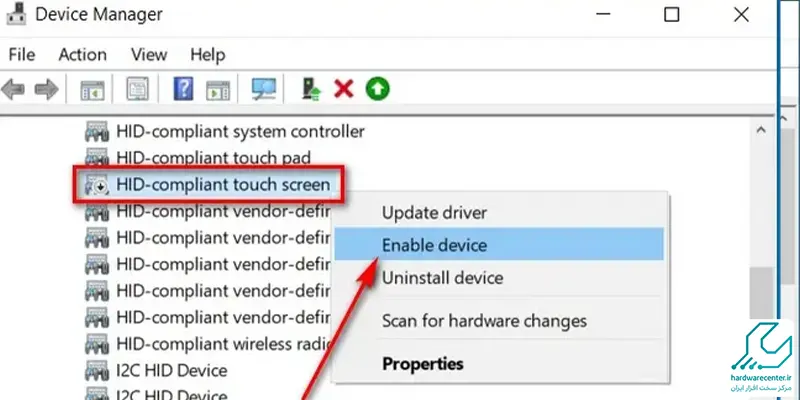
نمایندگی لپ تاپ فوجیتسو
خدمات ارائه شده در نمایندگی لپ تاپ فوجیتسو منحصر به سرویسی خاص نیست و کلیه خدمات سخت افزاری و نرم افزاری مرتبط با این محصول در دو حوزه فروش و تعمیر را شامل می گردد. فروش انواع لپ تاپ های فوجیتسو، تعمیرات سخت افزاری لپ تاپ فوجیتسو (نظیر تعمیر شارژر لپ تاپ فوجیتسو، تعمیر خرابی باتری لپ تاپ فوجیتسو، تعمیر خرابی ال سی دی و ال ای دی لپ تاپ فوجیتسو، تعمیرات کیبورد لپ تاپ فوجیتسو، تعمیر خرابی مادربرد لپ تاپ فوجیتسو و… )،
تعمیرات نرم افزاری لپ تاپ فوجیتسو (نظیر نصب و ارتقاء انواع سیستم عامل ها بر روی لپ تاپ ها، ارتقا و آپگرید لپ تاپ، نصب و ارائه تمامی درایورهای لپ تاپ، نصب انواع نرم افزارهای جانبی و…)، ارائه مشاوره های تخصصی، برگزاری دوره های آموزشی و … برخی از تخصصی ترین سرویس های ارائه شده در نمایندگی لپ تاپ فوجیتسو است. وجه اشتراک تمامی خدمات مذکور، پیاده سازی آنها توسط مجرب ترین و خبره ترین کارشناسان در یک فضای کاملاً حرفه ای است.

